Cómo perforar orificios en las páginas impresas
La máquina puede perforar orificios en las hojas impresas. Puede utilizar los orificios para archivar las hojas impresas.
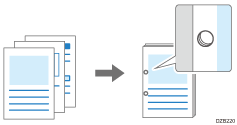

El finisher opcional es necesario para usar esta función.

Los tamaños y gramajes que se pueden perforar difieren en función de los equipos opcionales acoplados a la máquina.
El finisher perfora las hojas por separado, por lo que la posición de perforación de los orificios de cada hoja es ligeramente distinta.
Especificación de la perforación (Windows)
Especifique los ajustes en la pestaña [Ajustes más frecuentes].
 Abra un documento para imprimir en el ordenador y visualice la pantalla de ajustes del driver de impresora en el menú de impresión de la aplicación.
Abra un documento para imprimir en el ordenador y visualice la pantalla de ajustes del driver de impresora en el menú de impresión de la aplicación.
 Especifique los valores de Tamaño de papel, Tipo de papel y Orientación del documento, así como el resto de ajustes.
Especifique los valores de Tamaño de papel, Tipo de papel y Orientación del documento, así como el resto de ajustes.
Procedimiento básico para la impresión de documentos
Asegúrese de especificar "Tamaño original" y "Orientación original".
 En la pestaña [Ajustes más frecuentes], haga clic en "Perforar" y especifique la posición de perforación.
En la pestaña [Ajustes más frecuentes], haga clic en "Perforar" y especifique la posición de perforación.
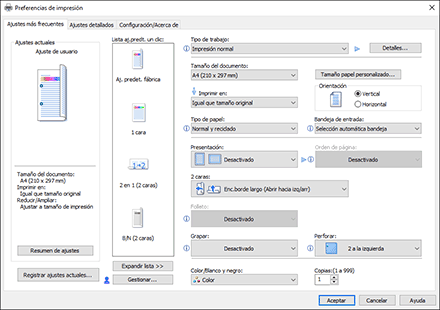
Al especificar la perforación junto con las opciones de impresión a dos caras o de grapado, puede especificar la posición de perforación en el lado de encuadernación de una hoja impresa. Si la combinación especificada de las funciones no se puede ejecutar, no podrá especificar la posición de perforación y la función de perforación se cancelará.
 Tras finalizar la configuración, haga clic en [Aceptar] para imprimir.
Tras finalizar la configuración, haga clic en [Aceptar] para imprimir.
Especificación de la perforación (OS X/macOS)
Especifique los ajustes de [Acabado] en "Feature Sets" (Conjuntos de características) de [Printer Features] (Funciones de la impresora).
 Abra un documento para imprimir en el ordenador y visualice la pantalla de ajustes del driver de impresora en el menú de impresión de la aplicación.
Abra un documento para imprimir en el ordenador y visualice la pantalla de ajustes del driver de impresora en el menú de impresión de la aplicación.
 Especifique Tamaño de papel, Orientación, Tipo de papel y el resto de ajustes.
Especifique Tamaño de papel, Orientación, Tipo de papel y el resto de ajustes.
Procedimiento básico para la impresión de documentos
Asegúrese de especificar las opciones de "Tamaño de papel" y "Orientación".
 En [Acabado] de "Feature Sets" (Conjuntos de características), haga clic en "Perforar" y especifique la posición de perforación.
En [Acabado] de "Feature Sets" (Conjuntos de características), haga clic en "Perforar" y especifique la posición de perforación.

Cuando se especifique la perforación junto con la impresión a dos caras o el grapado, deberá especificar la posición de perforación en el lado de encuadernación de una hoja impresa.
 Tras completar la configuración, haga clic en [Imprimir] para imprimir.
Tras completar la configuración, haga clic en [Imprimir] para imprimir.
